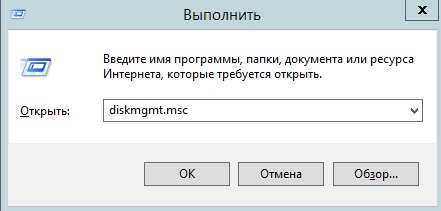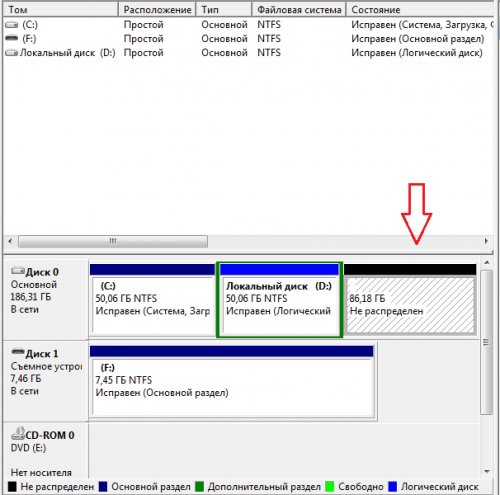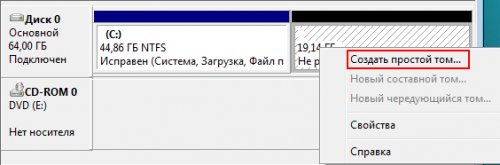Как настроить Windows после расширения диска
- Главная
- Блог
- Инструкции
- Как настроить Windows после расширения диска
Увеличить дисковое пространство – один из наиболее частых поводов для обращения в техническую поддержку среди наших клиентов. Оно и неудивительно, бизнес растет, а с ним растут и запросы к ресурсам. С облачным VPS-конструктором изменить объем диска – элементарная задача. Мы оперативно выделяем дополнительное пространство. За вами остается самая малость – принять его со стороны системы. Это очень просто.
Следуйте пошаговой инструкции или смотрите видео в конце этой статьи.
1. Нажмите Win + R > diskmgmt.msc > OK
Помеченная черным цветом область – это ваше нераспределенное дисковое пространство. Его-то мы сейчас и освоим. :)
2. Нажмите правой кнопкой мыши по диску и выберите Расширить том.
3. В следующем окне просто нажмите Далее.
4. Затем впишите в поле Выберите размер выделяемого пространства, сколько объема нужно добавить к этому тому.
5. В следующем окне нажмите Готово – дисковое пространство расширено.
6. Также можно создать новый том – нажмите правой кнопкой мыши по черной нераспределенной области и выберите Создать простой том.
7. Далее останется лишь выбрать размер и название тома (система сама пошагово проведет вас по пунктам), несколько раз нажать Далее – и готово.
В видео-инструкции также подробно рассказываем как настроить Windows после расширения диска.
Как видите, ничего сложного. Но если у вас появились дополнительные вопросы или вы хотели бы детальнее узнать о других облачных решениях для вашего бизнеса, обращайтесь к нам за грамотной консультацией 24×7.